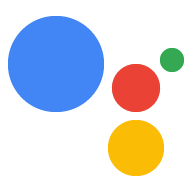Anda bisa membuat URL yang tertaut langsung ke intent tertentu dari Action Anda. Pengguna yang mengklik link Asisten (sebelumnya disebut link Action) di web atau browser seluler akan diarahkan ke Asisten di perangkat mereka, tempat mereka berinteraksi langsung dengan Action Anda.
Link Asisten berbeda dengan link web direktori, yang mengirim pengguna ke halaman Action Anda di direktori Asisten.
Berikut beberapa situasi ketika link Asisten dapat berguna:
- Menghubungkan pengguna ke petunjuk dengan panduan suara dari situs petunjuk.
- Menautkan pengguna ke pengalaman dukungan pelanggan dari halaman bantuan.
- Menautkan pengguna ke intent update agar mereka dapat memilih untuk ikut serta pembaruan berikutnya.
Buat link Asisten
Anda dapat membuat link Asisten dari dalam project di Konsol Actions. Link Asisten tersedia melalui semua saluran deployment (alfa, beta, dan produksi). Misalnya, jika link Asisten Anda diaktifkan dalam versi alfa rilis Action Anda, link ini tersedia untuk penguji alfa.
Untuk membuat URL untuk Action, ikuti langkah-langkah berikut:
- Di Actions console, buka Deploy > Link Asisten.
- Untuk Intent, pilih intent yang ingin Anda buat linknya.
- Aktifkan opsi Apakah Anda ingin mengaktifkan penautan untuk intent_name?.
- (opsional) Di bagian Parameter kampanye, masukkan informasi yang ingin ditangkap di tautan sebagai parameter URL.
- (Opsional) Masukkan Judul link. Gunakan judul ini untuk mendeskripsikan fungsi Action. Sebagai misalnya, jika Action Anda mengarahkan pengguna ke alur transaksi untuk membeli tiket untuk konser, judul link Anda dapat berupa "beli tiket konser".
Setelah memasukkan informasi, Anda dapat melihat dan menyalin URL yang dibuat atau cuplikan kode yang dibuat untuk link Asisten. Gunakan link Asisten di mana pun Anda ingin mengarahkan pengguna ke Action spesifik ini.
Menguji link Asisten
Anda dapat menguji link Asisten untuk intent apa pun (utama atau kustom, dengan atau tanpa intent parameter) melalui simulator atau di perangkat.
Untuk menguji link Asisten di perangkat, ikuti langkah-langkah berikut:
- Buat link Asisten di Konsol Actions.
- Kirim link Asisten sebagai URL ke diri sendiri di email, pesan chat, atau lainnya format font.
- Di perangkat yang dilengkapi dengan Asisten, login ke Asisten dengan akun yang sama yang Anda gunakan untuk membuat project Actions.
- Di perangkat yang sama, klik link Asisten yang dikirimkan kepada diri sendiri.
Setelah mengonfirmasi bahwa link Asisten berfungsi seperti yang diharapkan, Anda harus men-deploy ulang Action Anda untuk membuat link tersedia bagi pengguna.
Parameter link Asisten
Secara opsional, link Asisten dapat berisi intent dan parameter di URL. Gunakan Parameter kampanye untuk menambahkan parameter kampanye.
Jika link Asisten tidak berisi parameter tambahan, Asisten Google akan ditautkan ke
intent MAIN (actions.intent.MAIN) dari Action Anda dengan hal berikut
perilaku:
- Jika Anda tidak secara eksplisit mengaktifkan intent
MAINdi link Asisten, Asisten mencocokkan intent utama tanpa parameter apa pun, mirip dengan untuk "Bicara dengan app_name". - Jika Anda secara eksplisit mengaktifkan intent
MAIN, Asisten akan meneruskan parameter tersebut ke Actions Anda.
Berikut adalah contoh URL link Asisten yang menggunakan intent MAIN tanpa
parameter tambahan:
https://assistant.google.com/services/invoke/uid/000000d139bbc4d4
Spesifikasi URL link Asisten
Sintaksis umum untuk URL link Asisten adalah sebagai berikut:
https://assistant.google.com/services/invoke[/$action_id][?intent=$intent¶m.$param=$value][&$utm_param=$utm_value]
Parameter URL yang dapat Anda tetapkan dijelaskan dalam tabel berikut:
| Parameter URL | Deskripsi |
|---|---|
$action_id |
ID numerik tindakan. |
$intent |
Nama lengkap intent bawaan atau pengguna. |
$param |
Nama lengkap parameter intent yang ditentukan dalam paket Action. |
$value |
Nilai yang dienkode URL dari jenis yang dideklarasikan untuk $param dalam metode
Paket Action. |
$utm_param |
Daftar satu atau beberapa jenis parameter UTM. Nilai yang valid mencakup:
utm_source, utm_medium,
utm_campaign, utm_term, dan
utm_content. |
$utm_value |
Nilai string parameter UTM. |
URL link Asisten dengan intent bawaan
Jika link Asisten berisi intent bawaan (intent dimulai dengan
actions.intent.), Asisten Google mencoba mengekstrak intent bawaan apa pun
parameter di URL dan meneruskannya ke Action Anda. Setiap parameter yang
Asisten tidak memahami karena parameter intent bawaan dihapus.
Untuk Action Percakapan, Asisten mengirimkan parameter ini ke fulfillment Anda
sebagai bagian dari pesan AppRequest.
Contoh berikut menunjukkan cara menentukan URL link Asisten yang menyertakan intent bawaan dengan satu parameter intent:
https://assistant.google.com/services/invoke/uid/0000008ddd7eabec?intent=actions.intent.PLAY_GAME¶m.name=%22ExampleGame%22
URL link Asisten dengan intent pengguna
Untuk intent pengguna, Asisten Google hanya mengekstrak parameter yang yang ditentukan oleh Action Anda sebagai bagian dari intent dan menghapus parameter lainnya.
Contoh berikut menunjukkan cara menentukan URL link Asisten yang mencakup intent pengguna:
https://assistant.google.com/services/invoke/uid/0000001f575305a0?intent=NEWS_UPDATE_DEEP_LINK¶m.topic=sports
Untuk contoh URL di atas, di AppRequest, Asisten menambahkan objek JSON sebagai
berikut ini:
argument {
name: 'topic',
raw_text: 'sports',
text_value: 'sports',
}
URL link Asisten dengan parameter UTM
Parameter UTM adalah string yang dikirimkan Asisten Google ke Tindakan saat pengguna mengklik link Asisten. Anda dapat menggunakan informasi yang terdapat di {i>string<i} ini nanti untuk analitik.
Parameter UTM yang dikirim Asisten ke Action Anda mencakup hal berikut:
utm_sourceutm_mediumutm_campaignutm_termutm_content
Contoh berikut menunjukkan cara menentukan URL link Asisten yang mencakup parameter UTM:
https://assistant.google.com/services/invoke/uid/000000d139bbc4d4?utm_source=Google&utm_medium=email&utm_campaign=holiday+sale
Untuk contoh URL di atas, Asisten menambahkan argumen berikut di kolom
Pesan AppRequest:
argument {
name: 'utm_source',
raw_text: 'Google',
text_value: 'Google',
}
argument {
name: 'utm_medium',
raw_text: 'email',
text_value: 'email',
}
argument {
name: 'utm_campaign',
raw_text: 'holiday sale',
text_value: 'holiday sale',
}
Link Asisten yang lengkap
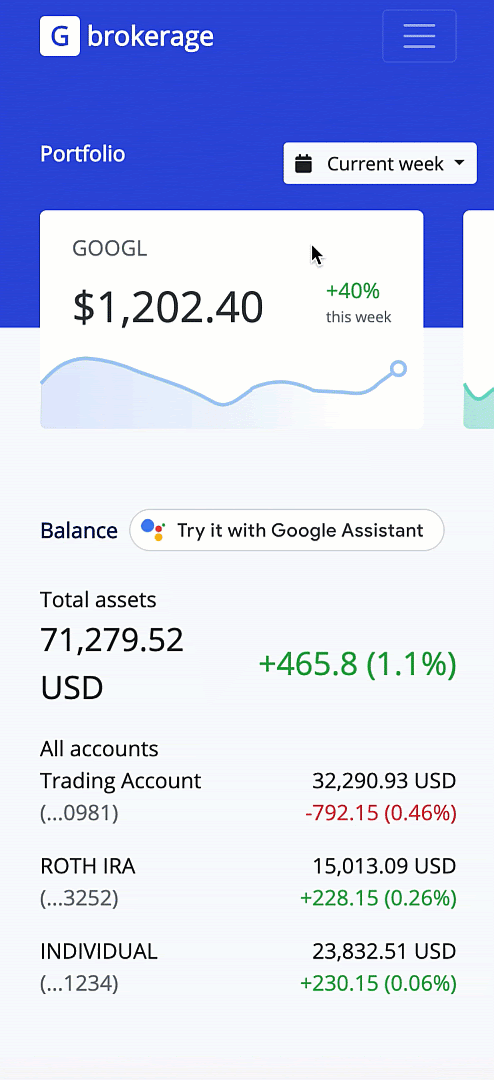
Link Asisten yang lengkap memberi Anda cara untuk meningkatkan penemuan Action melalui situs Anda, dengan menggunakan help.js. Pengguna dapat mencoba Action Anda, serta menautkan Akun Google ke layanan Anda, menggunakan penautan akun.
Saat pengguna mengunjungi situs Anda, mereka akan melihat tombol "Coba dengan Asisten Google" , yang memicu alur link Rich Assistant.
Mengaktifkan penautan akun untuk Action Anda memungkinkan pengguna mengakses Action Anda di perangkat mereka yang dilengkapi dengan Asisten. Selain itu, pengguna dapat menautkan akun mereka dengan layanan Anda ke Akun Google mereka, sehingga memungkinkan pengalaman yang lebih dipersonalisasi.
Saat digunakan dengan penautan akun, link Rich Assistant akan menggunakan URL otorisasi Anda, yang disetel di project Anda di Konsol Actions. Untuk informasi selengkapnya, lihat dokumentasi penautan akun.
Prasyarat
Untuk menggunakan link Rich Assistant, Anda memerlukan hal berikut:
- Project Actions.
- Link Asisten diaktifkan untuk Action Anda.
- (Opsional) Penautan akun diaktifkan untuk Action Anda.
Pengembangan lokal
Untuk menyertakan link Asisten yang lengkap di situs Anda, selesaikan langkah-langkah berikut:
Sertakan library JavaScript berikut di halaman Anda, dengan mengganti
<PROJECT_ID>dengan project ID Action Anda:<script async src="https://actions.google.com/api/assist.js?projectId={PROJECT_ID}&dev=true"> </script>Tambahkan tag HTML berikut di suatu tempat di halaman Anda. Tindakan ini akan memuat "Coba dengan Asisten Google" inline tombol:
<google-assistant-link-group> <!-- One or more <google-assistant-link> tags --> <google-assistant-link href="{ASSISTANT_LINK_1}"> </google-assistant-link> <google-assistant-link href="{ASSISTANT_LINK_2}"> </google-assistant-link> </google-assistant-link-group>
Pemicu proaktif
Jika Anda ingin alur link Asisten yang lengkap dimulai secara otomatis saat pengguna mengunjungi halaman Anda untuk pertama kalinya, gunakan tag <google-assistant-proactive-link>. Saat Anda menerapkan tag ini, link akan aktif tanpa pengguna pada kunjungan pertama mereka, tanpa mereka memilih tombol inline.
Tambahkan
idke tag grup tautan Asisten Anda:<google-assistant-link-group id="my-group"> <!-- One or more <google-assistant-link> tags --> <google-assistant-link href="{ASSISTANT_LINK_1}"> </google-assistant-link> <google-assistant-link href="{ASSISTANT_LINK_2}"> </google-assistant-link> </google-assistant-link-group>Tempatkan tag
<google-assistant-proactive-action-link>di halaman web Anda dan setel atributgroupId-nya keid:<google-assistant-link-group id="my-group"> <!-- One or more <google-assistant-link> tags --> <google-assistant-link href="{ASSISTANT_LINK_1}"> </google-assistant-link> <google-assistant-link href="{ASSISTANT_LINK_2}"> </google-assistant-link> </google-assistant-link-group> <google-assistant-proactive-link groupId="my-group"> </google-assistant-proactive-link>
Deployment
Link Asisten yang kaya hanya berfungsi untuk domain yang Anda miliki dan telah diverifikasi dengan Google. Saat mengembangkan secara lokal, persyaratan ini diabaikan dengan memiliki akses ke project Actions, login ke Akun Google Anda, dan menyetel parameter kueri dev=true di tag skrip.
<script async
src="https://actions.google.com/api/assist.js?projectId={PROJECT_ID}&dev=true">
</script>
Untuk men-deploy Action Anda dengan link Asisten yang lengkap:
- Daftarkan domain publik Anda di Konsol Actions pada Deploy > Verifikasi Merek > Hubungkan Situs.
Hapus parameter kueri
dev=truedari skrip:<script async src="https://actions.google.com/api/assist.js?projectId={PROJECT_ID}"> </script>
Pembatasan dan praktik terbaik
Pembatasan dan praktik terbaik berikut berlaku agar URL link Asisten Anda dapat didistribusikan dan dirujuk di luar direktori tersebut atau layanan:
- Terus dukung semua link Asisten Anda. Jika Anda mendistribusikan Link Asisten yang nantinya rusak, project Action Anda dapat ditandai sebagai tidak sehat dan hilang.
Memublikasikan link berarti Anda mendukung pemicuan dari sumber yang tidak tepercaya. Untuk setiap tindakan tertaut, Anda harus mengonfirmasi secara eksplisit dengan pengguna sebelum melakukan tindakan di dunia nyata. Misalnya, Action yang menonaktifkan smart home peralatan akan memberi tahu pengguna untuk mengatakan, "Yakin ingin menonaktifkan
$applianceName?"Dalam konteks ini, tindakan di dunia nyata adalah tindakan apa pun yang memengaruhi layanan, data, perangkat, jaringan, komputer, atau API. Misalnya, mengirimkan email, melakukan transaksi, mengubah status smart home peralatan, membuat langganan, atau memperbarui suatu konten.